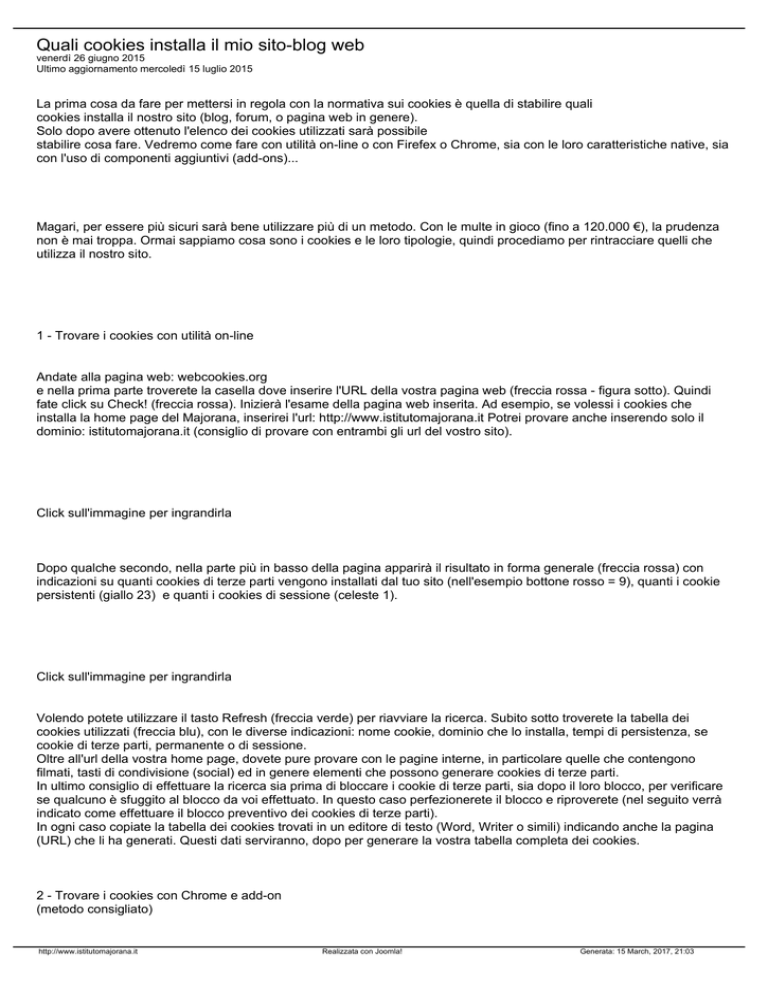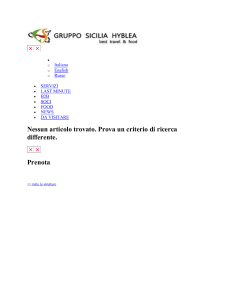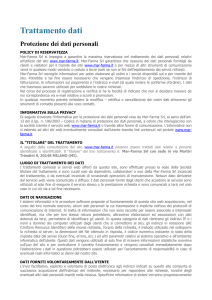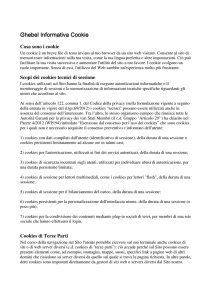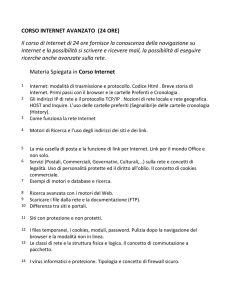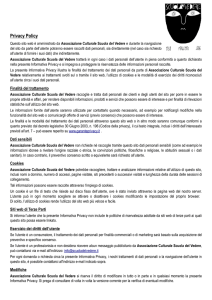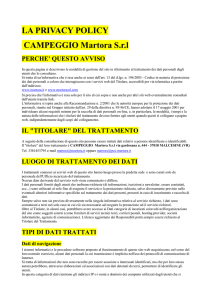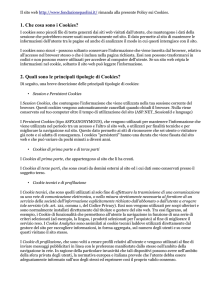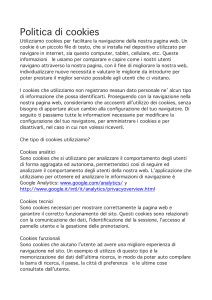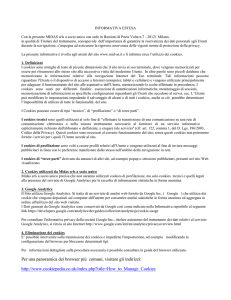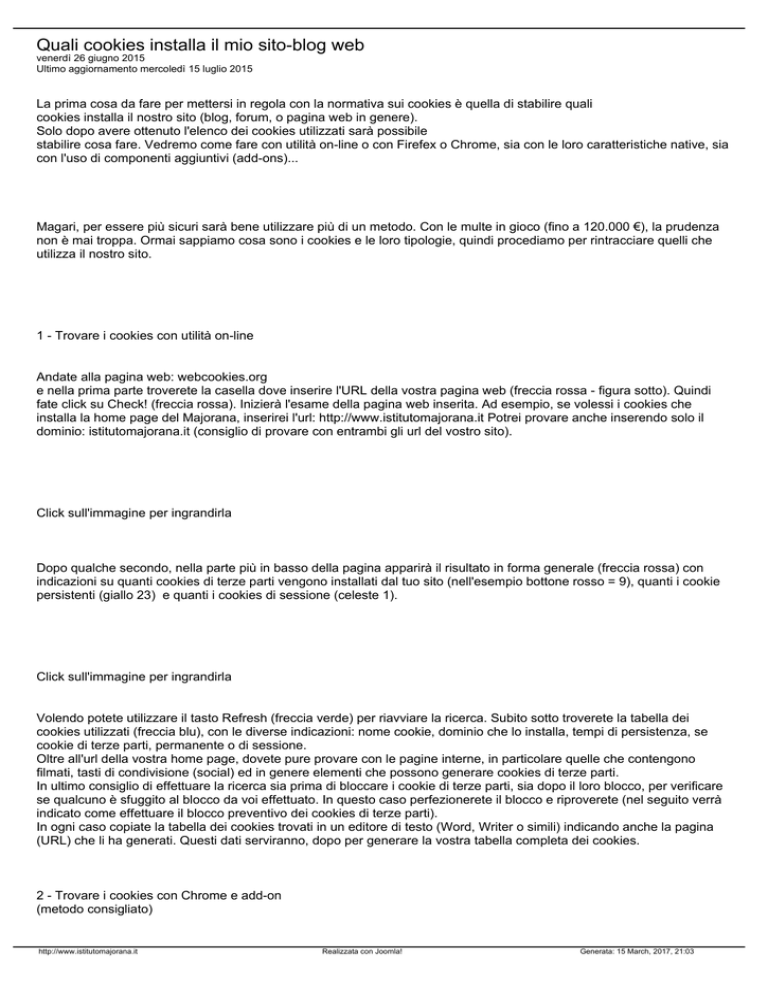
Quali cookies installa il mio sito-blog web
venerdì 26 giugno 2015
Ultimo aggiornamento mercoledì 15 luglio 2015
La prima cosa da fare per mettersi in regola con la normativa sui cookies è quella di stabilire quali
cookies installa il nostro sito (blog, forum, o pagina web in genere).
Solo dopo avere ottenuto l'elenco dei cookies utilizzati sarà possibile
stabilire cosa fare. Vedremo come fare con utilità on-line o con Firefex o Chrome, sia con le loro caratteristiche native, sia
con l'uso di componenti aggiuntivi (add-ons)...
Magari, per essere più sicuri sarà bene utilizzare più di un metodo. Con le multe in gioco (fino a 120.000 €), la prudenza
non è mai troppa. Ormai sappiamo cosa sono i cookies e le loro tipologie, quindi procediamo per rintracciare quelli che
utilizza il nostro sito.
1 - Trovare i cookies con utilità on-line
Andate alla pagina web: webcookies.org
e nella prima parte troverete la casella dove inserire l'URL della vostra pagina web (freccia rossa - figura sotto). Quindi
fate click su Check! (freccia rossa). Inizierà l'esame della pagina web inserita. Ad esempio, se volessi i cookies che
installa la home page del Majorana, inserirei l'url: http://www.istitutomajorana.it Potrei provare anche inserendo solo il
dominio: istitutomajorana.it (consiglio di provare con entrambi gli url del vostro sito).
Click sull'immagine per ingrandirla
Dopo qualche secondo, nella parte più in basso della pagina apparirà il risultato in forma generale (freccia rossa) con
indicazioni su quanti cookies di terze parti vengono installati dal tuo sito (nell'esempio bottone rosso = 9), quanti i cookie
persistenti (giallo 23) e quanti i cookies di sessione (celeste 1).
Click sull'immagine per ingrandirla
Volendo potete utilizzare il tasto Refresh (freccia verde) per riavviare la ricerca. Subito sotto troverete la tabella dei
cookies utilizzati (freccia blu), con le diverse indicazioni: nome cookie, dominio che lo installa, tempi di persistenza, se
cookie di terze parti, permanente o di sessione.
Oltre all'url della vostra home page, dovete pure provare con le pagine interne, in particolare quelle che contengono
filmati, tasti di condivisione (social) ed in genere elementi che possono generare cookies di terze parti.
In ultimo consiglio di effettuare la ricerca sia prima di bloccare i cookie di terze parti, sia dopo il loro blocco, per verificare
se qualcuno è sfuggito al blocco da voi effettuato. In questo caso perfezionerete il blocco e riproverete (nel seguito verrà
indicato come effettuare il blocco preventivo dei cookies di terze parti).
In ogni caso copiate la tabella dei cookies trovati in un editore di testo (Word, Writer o simili) indicando anche la pagina
(URL) che li ha generati. Questi dati serviranno, dopo per generare la vostra tabella completa dei cookies.
2 - Trovare i cookies con Chrome e add-on
(metodo consigliato)
http://www.istitutomajorana.it
Realizzata con Joomla!
Generata: 15 March, 2017, 21:03
Grazie ad un ottimo componente aggiuntivo, il browser Chrome di Google (che trovate per diversi sistemi operativi, Linux
compreso), permette di scovare i cookies che installa una (o più) pagina web.QUindi, se non lo avete già, installate
chrome, poi andate alla pagina: Cookie audit tool ed installate l'addon, facendo click sul bottone azzurro di installazione.
Seguite l aprocedura proposta ed avrete finito. Adesso in Chrome, barra in alto a destra, troverete l'icona dei Cookie
audit tool (freccia verde nella figura sotto). Attezione, l'avvio del tool cancellerà tutti i cookies del vostro browser. Significa
che Chrome non ricorderà più nulla delle vostre abitudini (login di siti visitati, peferenze varie, ecc..). Se non volete
cancellare i cookie avete una possibilità che indicherò dopo. Intanto vediamo l'utilizzo normale del tool.
Click sull'immagine per ingrandirla
1 - Portatevi nel vostro sito e chiudete le altre schede (pagine web) che non interessano.
2 - Fate click sull'icona del tools (freccia verde), si aprirà la finestra del tool (immagine sopra).
3 - Fate click su Start Recording (freccia celeste), la finestra si chiuderà ed inizierà la registrazione dei cookies.
4 - Ricaricate la vostra pagina (icona circolare in alto a sinistra e prima dell'URL) per registrare i cookies, quindi fate un
bel giro nelle altre pagine del vostro sito (cercate di non andare in altri siti). In particolare visitate le pagine del vostro sito
che possono contenere elementi che scrivono cookies di terze parti (filmati, mappe, bottoni di condivisione dei social,
banner pubblicitari, ecc...).
5 - Finita la navigazione fate nuovamente click sull'icona del tool (freccia verde) e questa volta fate click sul botto Stop
Recording (freccia blu). Quindi senza chiudere niente fate, subito, click su View Report (freccia rossa). A questo punto si
aprirà la pagina sotto riportata con L'Audit Report (freccia verde). Vi troverete un sommario dei cookies trovati (freccia
rossa) e i vistri cookies (prima parte - generati direttamente da voi - freccia blu).
Click sull'immagine per ingrandirla
Ma quello che più vi interessa è il Dettaglio dei cookie che otterrete facendo click su Detailed Log (freccia verde figura
sotto):
Click sull'immagine per ingrandirla
copiate la tabella
dei cookies trovati in un editore di testo (Word, Writer o simili)
indicando anche la pagina (URL) che li ha generati. Questi dati
serviranno, dopo per generare la vostra tabella completa dei cookies.
Per ogni pagina visitata avrete l'URL della pagina ed i cookies da essa generati. Oltre alle solite indicazioni, se
disponibile, avrete anche le informazioni sul cookie.
2a - Usare il tool senza cancellare i cookies esistenti (comodità)
Come già accennato, è possibile utilizzare questo tool (add-on) senza bisogno di cancellare i vostri cookies e questa è
sicuramente una bella comodità. Ecco come procedere:
1 -Da Chrome fate click sull'icona (in alto a destra) con tre lineette orizzontali (quella indicata dalla freccia rossa 1 - nella
figura sotto - punto 3), quindi Impostazioni (freccia rossa 2).
2 - Si apre una nuova finestra. Nel lato sinistro fate click su Estensioni.
3 - Troverete il componente aggiuntivo Attac cookie audit tool.
http://www.istitutomajorana.it
Realizzata con Joomla!
Generata: 15 March, 2017, 21:03
4 - Inserite la spunta nel quadratino: Consenti modalità in incognito.
5 - Fate, ancora, click sull'icona (in alto a destra) con tre lineette orizzontali, quindi scegliete: Nuova finestra di
navigazione in incognito.
6 -Adesso potete procedere come al precedente punto 2, ma eviterete la cancellazione dei vostri cookies, proprio grazie
alla modalità "in incognito". Se volete ecco un filmato: Procedere senza cancellare icookies
3 - Trovare i cookies con Chrome da solo
Per gestire i cookies potete anche operare senza l'aiuto di componenti aggiuntivi (meno comodo, ma egualmente valido).
Passo ad illustrare come fare.
Click sull'immagine per ingrandirla
1 - Aprire Chrome. Click sull'icona in alto a destra (freccia 1) quindi Impostazioni (freccia 2)
2 - Si apre la finestra delle Impostazione. Andate in basso fino alla scritta in blu: Mostra impostazioni avanzate... e fate
click su di essa (freccia 3).
Click sull'immagine per ingrandirla
3 - La pagina si espande e subito sotto troverete la sezione Privacy (freccia blu - figura sopra).
4 - Fate click su Impostazione contenuti (freccia rossa).
Click sull'immagine per ingrandirla
5 - Fate click su Tutti i cookie e i dati dei siti (freccia rossa - figura sopra).
Click sull'immagine per ingrandirla
6 - Ecco la finestra dei cookie. Ovviamente per fare l'analisi del vostro sito, prima li dovete cancellare tutti (freccia rossa),
in quanto il vostro sito potrebbe installare cookies di altri domini, quale intermediario. Questo accade, ad esempio per i
cookies di terze parti.
7 - Successivamente navigherete nel vostro sito e potrete vedere i cookies che si sono installati. Per ogni dominio (ad
esempio istitutomajorana.it - freccia blu), la finestra si espanderà e mostrerà i cookie che il dominio ha installato (i due nomi
nei riquadri rettangolari). Facendo click su un riquadro (freccia verde) avrete i dettagli del singolo cookie che potete
anche cancellare singolarmente (freccia celeste).
http://www.istitutomajorana.it
Realizzata con Joomla!
Generata: 15 March, 2017, 21:03
4 - Trovare i cookies con Firefox e add-on
Se invece di Chrome utilizzate Firefox, eccon un buon add-on (componente aggiuntivo) che vi aiuterà molto. Andate alla
pagina: Advanced Cookie Manager ed installate facendo click sul bottone verde + Add to Firefox. Seguite le indicazioni e
vi ritroverete l'icona del tool nella barra in alto lato destro (freccia verde - figura sotto). Avviatelo con un click ed otterrete
la maschera sottostante:
Click sull'immagine per ingrandirla
1 - Nella colonna di sinistra trovate l'elenco dei cookies salvati da Firefox. Potete cercare un dominio indicando nella
casella del cerca (freccia celeste). Bastano anche poche lettere, ad esempio per cercare istitutomaiorana.it basta
indicare majo e nella colonna di sinistra i domini spariranno tranne quello o quelli nel cui nome si trova majo. Adesso,
basta selezionare (con un click) il dominio (nella colonna di sinistra - freccia blu) e nella colonna di centro avremo i
cookies installati dal dominio selezionato. Selezionando un cookie nella colonna centrale (freccia arancione), nella
colonna di destra avremo le informazioni relative al cookie selezionato, compresa la data di scadenza (persistenza durata).
2 - Possiamo eliminare un dominio, basta selezionarlo nella sezione di sinistra e fare click sull'icona a forma di cestino
posta subito sotto la stessa sezione. Possiamo eliminare un solo cookie selezionandolo nella sezione centrale e facendo
click sull'icona del cestino posta subito sotto la sezione stessa. Possiamo eliminare tutti i cookies (al completo) di Firefox
facendo click sull'icona del cestino posta nella barra in basso della finestra del tool.
3 -Procedendo allo stesso modo di sopra, invece che cancellare possiamo copiare i cookies facendo click non sull'icona
del cestina ma in quella del copia )a forma di doppio foglio.
Copiate le informazioni dei cookies che interessano (sezione destra - per ogni singolo cookie) ed incollate in un editore di
testo (Word, Writer o simili). Questi dati
serviranno, dopo per generare la vostra tabella completa dei cookies.
5 - Trovare i cookies con Firefox da solo
Per gestire i cookies potete anche operare
senza l'aiuto di componenti aggiuntivi (meno comodo, ma egualmente
valido). Passo ad illustrare come fare.
1 - Lanciate Firefox e fate click sull'icona in alto a destra (freccia verde), quindi scegliete Opzioni (freccia rossa):
Click sull'immagine per ingrandirla
http://www.istitutomajorana.it
Realizzata con Joomla!
Generata: 15 March, 2017, 21:03
2 - Si aprirà una nuova finestra. Fate click su Privacy (freccia verde immagine sotto) e a destra fate click su rimuovere i
singoli cookie (freccia rossa)
Click sull'immagine per ingrandirla
3 - Si aprirà una maschera in cui le cartelle corrispondono ai domini memorizzati. Aprendo la cartella (freccia verde) vi
troverete i cookies di quel dominio. Facendo click su un cookie (freccia blu) otterrete le informazioni del singolo cookie
(freccia arancione).
Click sull'immagine per ingrandirla
4 - Ovviamente potete ricopiare le informazioni del cookie (purtroppo non in blocco ma un valora alla volta).
5 -Con i due bottoni in basso (freccia rossa) potete cancellare il singolo cookie o selezionarne e cancellarne più di uno.
Lo stesso vale per le cartelle selezionate. Potete anche cancellare tutto in blocco (completamente) tramite il bottone
Rimuovi tutto. Ovviamente, visto che il vostro sito potrebbe installare cookies di terze parti, per una migliore ricerca è
bene, come al solito, rimuovere tutti i cookies e dopo navigare solo il sito interessato.
7 - La vostra tabella personalizzata dei cookies
Abbiamo visto diversi metodi per la ricerca dei cookies che il vostro sito utilizza e/o installa. Adesso dovreste avere un
documento (Word - Writer - o altro) con una serie di cookies che avete trovato ed elencato.
A questo punto fate la dovuta pulizia (eliminando gli eventuali cookies doppioni) ed ordinate i cookies. Se per qualche
cookies avete dubbi sulla sua natura e su cosa faccia, allora potete vedere se trovate qualcosa alla pagina:
cookiepedia.co.uk
Basta inserire il nome del cookies nella casella in alto a destra al posto del nome __cfduid che è un cookie d'esempio.
Anche se la descrizione è in inglese, potete aiutarvi col traduttore di Goole.
Se no trovate nulla, aprite Google (motore di ricerca) ed inserito una frase che contenga la parola cookie, il nome del
cookie ed il dominio, ad esempio voglio trovare informazioni sul cookie __utma generato (come cookie di terze parti) dal
dominio .goolge.com. Batsa cercare con la frase:
cookie __utma .goolge.com
Troverete molte pagine che ne parlano, anche in italiano con le dovute informazioni. Ormai moltissimi siti contengono
queste indicazioni, proprio per la normativa sui cookies. Nel prossimo capitolo di questa guida troverete altre indicazioni
sulle tipologie di cookies più diffusi.
Dopo il lavoro di ricerca avete tutto quanto serve per crearvi una tabella dei vostri cookies. Ecco, quale esempio, la mia:
Cookies
relativi al
dominio istitutomajorana.it
Ovviamente sei i cookies sono pochi li potete inserire, direttamente nell'informatica estesa, se invece, sono molti, allora
potete creare una pagina come quella sopra linkata da richiamare (con un link) dalla pagina dell'informativa estesa. Ad
esempio ecco la mia informativa estesa che richiama la pagina con l'elenco dei cookies:
Informativa su Cookie e Privacy
Con la vostra tabella dei cookies già ultimata, conviene creare una pagina in html (o htm), in modo che possa essere
richiamata da un link e che a sua volta non utilizza cookie. Se inserite la tabella in una pagina del vostro sito, correte il
http://www.istitutomajorana.it
Realizzata con Joomla!
Generata: 15 March, 2017, 21:03
rischio che quella pagina, a sua volta, scriva dei cookie. Questo non succederà se la pagina è in html puro.
Per ottenere la pagina in html (o htm) puro, vista, dal vostro Word o Writer (viseoscrittura), andare al Menù File e da
questo a Salva con nome, quindi scegliere di Salva come Pagina web. Otterrete un file htm ed una cartella. Con un ftp
manager (ad esempio Filezilla o direttamente dal pannello di controllo del vostro host (quello in cui avete il sito: Aruba,
Altervista, ecc...), caricate nel vostro sito il file e la cartella. Adesso potrete richiamarla con un link da qualsiasi pagima
del vostro sito.
A questo punto abbiamo compiuto il primo passo per il rispetto della normativa sui cookies, col prossimo capitolo
vedremo quali incombenze impone la normativa, secondo i tipi di cookies che utilizziamo (sia direttamente, sia di terze
parti).
Cookies e Privacy
Guida completa
INDICE
___________________________________________
Guida completa - Adeguarsi alle norme sui cookies
Punto 1 - Ma che cosa sono questi cookies?
Punto 2 - Quali cookies installa il mio Sito Web? (sei qui)
Punto 3 - Rispettare le norme sui cookies - Come fare?
Punto 4 - Informativa estesa - Cosa ci scrivo dentro?
Punto 5 - Informativa breve e banner - Come fare?
http://www.istitutomajorana.it
Realizzata con Joomla!
Generata: 15 March, 2017, 21:03
Punto 6 - Blocco preventivo dei cookies - Come fare?
Punto 7 - Blocco preventivo dei cookies su Joomla
Punto 8 - Blocco preventivo dei cookies su Wordpress
Punto 9 - Blocco preventivo dei cookies su MyBB
Punto 10 - Blocco preventivo dei cookies su Drupal
Punto 11 - Blocco preventivo dei cookies in generale
Punto 12 - Personalizzare il banner (grafica e testo)
Punto 13 - Per Blogger e Wordpress.com - Che fare?
Punto 14 - Notificazione al garante quando serve?
Punto 15 - Riepilogo delle procedure e Conclusioni
Per Commentare
Basta andare nel Forum2 del Majorana, alla discussione:
Quali cookies installa il mio sito, blog o pagina web
http://www.istitutomajorana.it
Realizzata con Joomla!
Generata: 15 March, 2017, 21:03
http://www.istitutomajorana.it
Realizzata con Joomla!
Generata: 15 March, 2017, 21:03